Gemini PDA を買ったら最初に入れたい 快適に使うための必須アプリ6選
画面を広く使おう! LMT Launcher と Gravity Box[N]
せっかくの横画面を狭くしているナビゲーションバーを非表示にしたりできます。
いきなりのルート化 必須アプリ ですがこの二つはセットで入れるべきです。
xposed経由でインストールします。
これら二つでやるべきなのはとにかくナビゲーションバーの非表示化です。
rootアプリで有名なfull!screenは動きませんでした。また、非rootのフルスクリーン系アプリは文字が打てなくなるのでダメです。
LMT Launcherの設定
というわけでLMT Launcher でナビゲーションバーの代替表示を出します。
Active LMT をオンにするだけです。
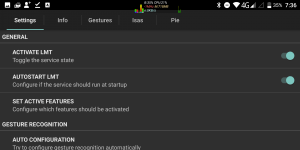
表示位置はLeft and Rightがいいのではないでしょうか?
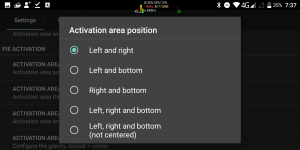
Gravity Box の設定
Gravity Boxでナビゲーションバーの高さを0にすれば完成です。
ナビバー設定から変更できます。
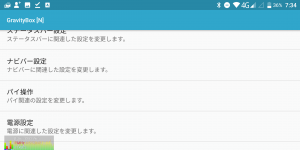
有効化した後再起動すればナビゲーションバーの表示を変更できるようになります。
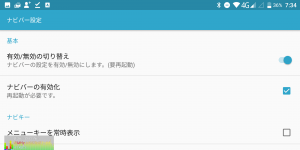
ナビバーの幅を0%にセットします。これでよけいなものが写らなくなるはずです。
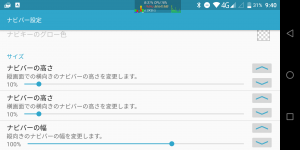
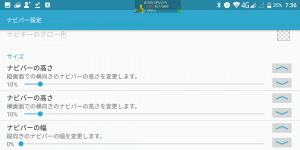
上の二枚を見るとかなりの幅をナビゲーションバーにとられている事がわかると思います。
自分の端末なのに画面の一部がつかえないというのはおかしな話だと思います。
この方法でナビゲーションバーを非表示にすると文字を打つときも不具合無く、使いやすいと思います。
LMT Launcherを設定し忘れた場合は Fn+Dでホームに戻れるのでがんばってください。
AmedasWidget などウィジェット系
Gemini PDAは横向き画面だからかウィジェットとの親和性が高いような気がします。
天気系ウィジェットの中でも天気図がホームに置けるアプリはあまり多くありません。
このAmedas Widgetは気象庁の天気図をホームに表示できる上にモノクロの天気図は白い部分の透過設定ができます。
また、天気図だけでなく衛星画像等も入れる事ができます。(残念ながら高層天気図はありません)
これらを重ねていい感じに使っています。
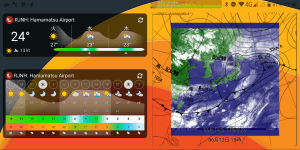
ちょっとずれてますが前線と雲の位置の対比ができているのがわかると思います。
これやると天気の予測がより楽になるのでお天気を気にする人も気にしない人にもおすすめです。
ちなみに画面左側のウィジェットはwindityのアプリです。
風の流れをパーティクルで表してくれる系のアプリで面白いので入れています。
情報量はやや物足りないですがアプリ数これ以上増やすの面倒なのでウィジェットもこれ使ってます。
キーボード付きの強みを生かす WordPress アプリ
せっかくキーボード付きの端末が手に入ったので物書き系のアプリを入れておくといいのではないかと思います。
WordPress アプリは特におかしな動きしない感じなのでいいんじゃないでしょうか。
あと、このアプリオフラインでも使えるのでWifi版を買ってしまった人が外に持ち出す時にいいのではないでしょうか?
あと、GeminiPDAのスクショをアプリで上げる事ができるのでGemini PDA の記事を書く時には役立つと思います。
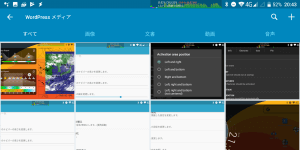
twitterアプリは別記事にまとめました
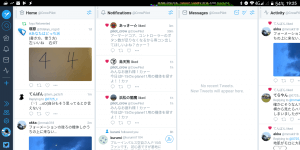
Linuxへの切り替えが面倒なら termux
linuxとのデュアルブート化が売りのgeminiPDAですが現状ではDebian側がうまく対応できていなくて色々残念な動きをします。
そこでtermuxを入れると一通りの事ができるようになります。
aptによるリポジトリ管理もされていますし完全なlinuxディストリビューションほどの自由度はありませんが色々できます。
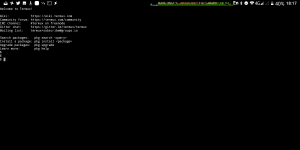
縦表示アプリも使いたい! Rotation Control
インタラクティブでレスポンシブルな世の中になった(?)はずの2018年ですが未だに横画面に対応していないアプリがあったりします。
例えば四季報アプリとか
そこですべてを強制的に横画面にしてくれるらしいアプリを導入しました。
設定は通知欄で盾のマークと横画面のマークをクリックしておくだけです。
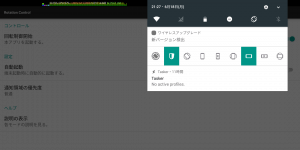
これでおおむねのアプリは強制的に横表示になるようです。
まとめ
他にもなにか面白いのがあったら追加します。
アマゾン商品データの取得に失敗しました




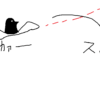











ディスカッション
コメント一覧
まだ、コメントがありません